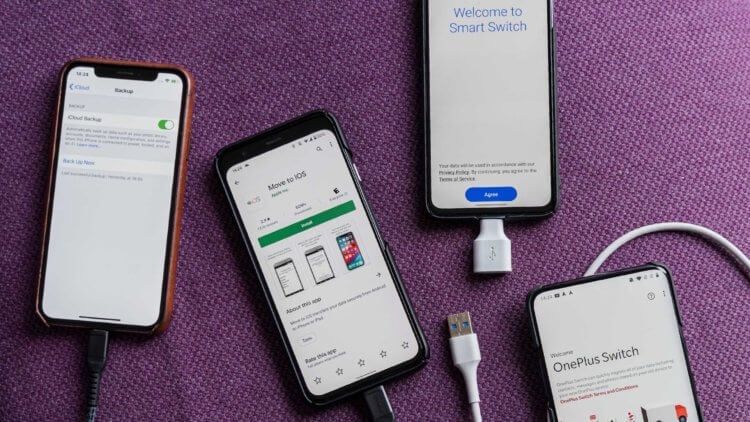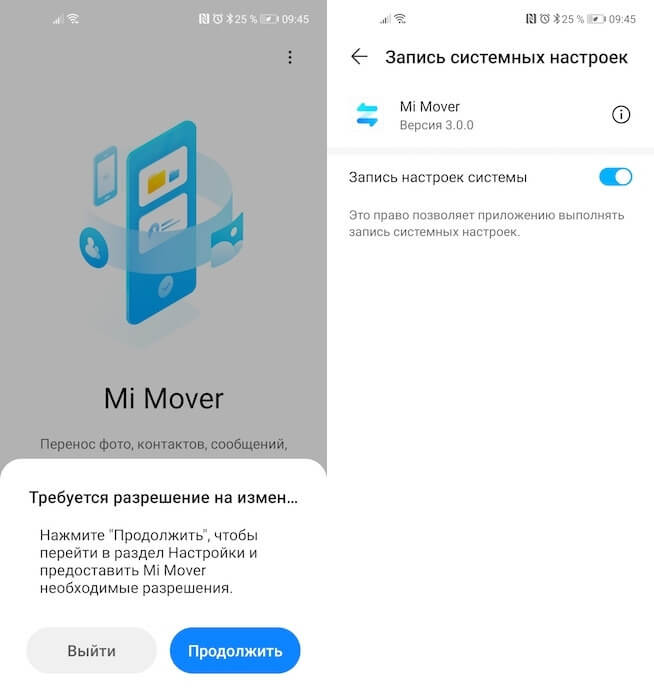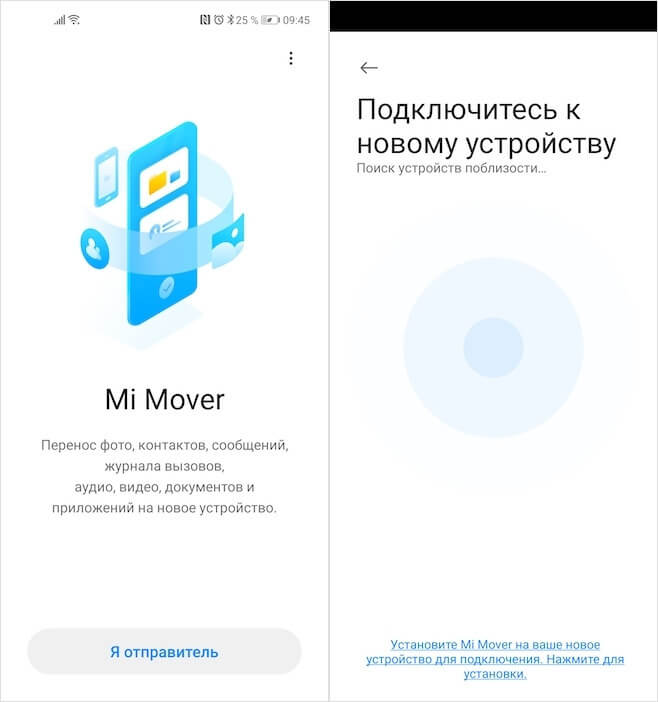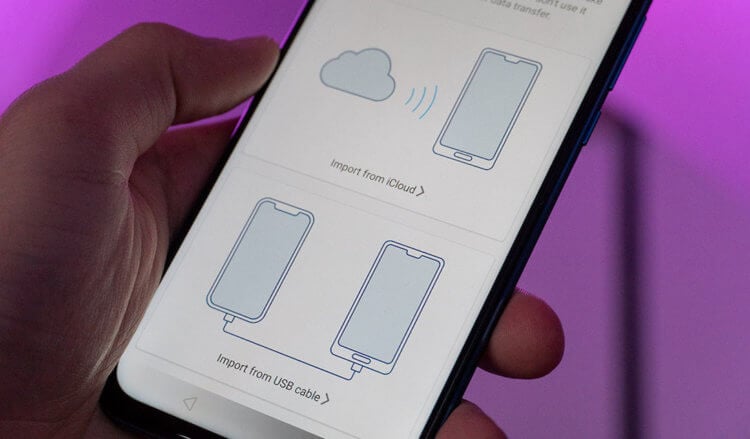перенос данных с телефона на телефон xiaomi приложение
Как перенести данные на новый телефон Xiaomi
Пользователи хранят в своих смартфонах огромное количество личной информации: фото, видео, документы, архивы, контакты, SMS и т. д. Но как быть, если приобрели другое мобильное устройство? Спешим обрадовать: данные со старого телефона Xiaomi можно без проблем перенести на новый. Вы не потеряете важные материалы, а просто перебросите их на другой смартфон. Как это сделать – расскажем в сегодняшней статье.
Передача файлов по Bluetooth
Это самый простой способ, для осуществления которого не нужно использовать дополнительные приложения. Понадобится только системный интерфейс. Но передача материалов по Блютузу довольно длительная, поэтому для переноса больших файлов не подойдет. Используйте Bluetooth, если хотите перекинуть документы, архивы, аудио или несколько фото размером до 10 Мб.
1. Включите модуль Блютуз на двух телефонах. Это можно сделать в настройках, перейдя в соответствующий раздел, или просто активировать иконку в шторке уведомлений.
3. Появится перечень устройств, на которые можно передать файлы. В списке должна быть и модель вашего нового телефона, если заранее включили на нем Блютуз. Просто кликнете на название смартфона.
4. На новом устройстве подтвердите получение материалов. Готово. Найти полученные данные можно будет в файловом менеджере.
Использование специальных приложений
Программы позволяют быстро передавать большие файлы с одного Андроид-смартфона на другой. Скорость намного выше, чем при передаче через Блютуз, так что рассматривайте этот вариант для видео, apk-файлов и других тяжелых материалов.
ShareMe (Mi Drop)
Лучшее приложение для удобной передачи данных не только на Xiaomi, но и на другие телефоны Android и даже iOS. На смартфонах Сяоми и Редми программа обычно предустановлена и находится в папке «Инструменты». Но ShareMe также можно самостоятельно скачать с Google Play.
1. Откройте приложение на двух смартфонах и предоставьте доступ к внутреннему хранилищу. На старом девайсе нажмите по голубой стрелке «Отправить», на новом – по зеленой стрелке «Получить».
Отметьте галочками объекты, которые нужно перенести, и еще раз нажмите «Отправить» (голубая кнопка внизу).
2. Отсканируйте старым телефоном QR-код, который отобразится на новом.
3. Подключитесь к одной Wi-Fi сети, если не сделали этого раньше.
4. Подождите, пока смартфоны будут подключаться друг к другу и осуществлять перенос данных. Процедура обычно не занимает больше нескольких минут.
Mi Mover
Тоже отличный софт с понятным и очень простым интерфейсом.
1. Скачиваем программу с Гугл Плей и устанавливаем на два телефона.
2. Открываем приложение и попадаем на главную страницу. На новом мобильном устройстве выбираем «Я получатель», на старом – «Я отправитель».
3. Ждем, пока смартфоны подключатся к общей точке доступа.
4. На старом телефоне отмечаем тип файлов, которые хотим перенести: изображения, сообщения, контакты, вызовы, аудио, видео, документы или сторонние приложения. Кликаем «Отправить».
5. Наблюдаем за процессом переноса. Отправленные файлы восстановятся на новом телефоне, и вы сразу же сможете ими пользоваться.
Проводной перенос с помощью USB и ПК
Не самый удобный способ, поскольку посредником выступает компьютер + нужен ЮСБ-кабель. Но такой вариант подойдет, если хотите перекинуть очень большие файлы, а установить дополнительные приложения нет возможности из-за загруженного внутреннего хранилища.
Итак, подключаем старый Xiaomi к ПК, воспользовавшись оригинальным проводом. На смартфоне выставляем конфигурацию «Передача файлов». Заходим в проводник компьютера, открываем хранилище смартфона и копируем или вырезаем нужную папку/файл. Переносим на свой жесткий диск.
Отключаем старый телефон и аналогичным способом подключаем новый. Вставляем папку, которую ранее перенесли на жесткий диск, во внутреннее хранилище или карту памяти телефона. Готово, файлы успешно перенесены на другой Xiaomi.
Резервное копирование и восстановление данных через Mi Cloud
Если пользуетесь облачным хранилищем Mi Cloud, с помощью него также можно восстановить данные. Нужно на старом устройстве зайти в настройки хранилища и включить резервирование. Потом на новом телефоне войти в тот же Mi-аккаунт, который использовался на старом девайсе, и выбрать функцию «Восстановить из облака».
Теперь вы осведомлены о том, как перенести файлы с одного телефона Xiaomi на другой, используя разные методы. Как видите, это очень просто и быстро.
Как перенести всё с Xiaomi на Xiaomi: приложения, контакты, файлы, заметки, смс, музыку, фото
Существует несколько способов переноса всего с Xiaomi на Xiaomi: возможно использовать облачное резервное копирование, простые облачные сервисы, вроде Google Drive или One Drive, но я рекомендую воспользоваться предустановленным на каждый Сяоми приложением ShareMe.
Эта программа стоит на каждом телефоне, при этом её возможности по прямому переносу данных, музыки, фильмов и приложений безграничны.
В этой заметке я покажу, как выбрать нужный тип данных для переноса.
Убедитесь, что на обоих телефонах включен Wi-Fi и Bluetooth, это необходимо для работы приложения.
Перед ознакомлением с интерфейсом ShareMe, я сделаю отступление и напомню, что если вы хотите перенести данные с одного Xiaomi на другой и у вас нет возможности использовать их одновременно, попробуйте сделать полное облачное резервное копирование, о чём есть отдельная инструкция на сайте.
Как перенести приложения с Xiaomi на Xiaomi
Предположим, что вы установили какое-то дивное приложение на один смартфон Xiaomi, и хотите, в обход магазинов с приложениями Play Маркет и GetApps, передать его на другой телефон Xiaomi.
Для этого есть два способа.
Первый
Найдите иконку нужного приложения на рабочем столе, удерживайте на ней касание в течение двух секунд. 
Появится всплывающее окно, где вы увидите команду «Поделиться». Появится окно с предупреждением о несении ответственности за распространение приложений вне зоны ответственности официальных магазинов, соглашайтесь с этим. 
Далее увидите окно с выбором метода, которым вы хотите перенести приложение на другой Xiaomi. Выберите вариант «ShareMe». 
На экране появится сканер QR-кода. В этот момент на принимающем телефоне запустите ShareMe, и выберите меню «Получить». На экране появится QR-код, который необходимо отсканировать на передающем Xiaomi.
Второй
Второй способ также использует ShareMe, однако, выбирать приложение для переноса мы будем из её интерфейса, а не на рабочем столе. Запустите программу, в верхней вкладке меню найдите иконку с головой робота Android. 
Вы увидите список установленных на Xiaomi программ доступных для переноса на другой Xiaomi. Выберите ту, которую хотите послать. 
Внизу вы увидите количество выбранных приложений и кнопку «Отправить». Нажмите на неё. 
Вы снова увидите сканер кода, которым надо отсканировать код на принимающем Xiaomi.
Контакты
Контакты переносить с одного Xiaomi на другой будем с помощью этой же программы. Запустите её, после чего выберите иконку «Папка», после чего прокрутите меню пока не увидите «Контакты». 
Теперь выберите необходимые контакты для передачи на другой Xiaomi и нажмите на кнопку «Отправить». 
Далее следует стандартная процедура со считыванием QR-кода.
Файлы
Для переноса файлов с Xiaomi на Xiaomi нам удобнее использовать стандартное приложение «Проводник», ведь он позволяет не только видеть упорядоченные и проиндексированные данные, но и позволяет получить доступ к файловой системе. 
Запустите проводник, для примера я выберу тип файла «Архив». 
У меня тут один файл, выберу его, после чего нажму на кнопку «Отправить» и в качестве способа отмечу «ShareMe». 
Далее нас ждёт уже привычная процедура со считыванием QR-кода.
Заметки
Заметки передавать сложнее, если вы хотите получить все заметки сразу, без необходимости поштучного выделения и долгой возни, рекомендую использовать Mi облако для синхронизации заметок. Но для этого вам потребуется на обоих Xiaomi войти в один и тот же Mi аккаунт и подключить их к интернету. О том, как это сделать, написано в этой инструкции по созданию бэкапа.
Если вам нужно быстро передать одну или две заметки, мы воспользуемся уже привычным ShareMe, но делать это будем из приложения «Заметки». Дело в том, что содержимое заметок не представлены в виде отдельных файлов или картинок, они хранятся в собственном формате, который другие программы не понимают и поэтому их передача сопряжена с некоторыми ограничениями, если речь не идёт о бэкапе, в ней передача происходит в полном объёме и без ограничений.
Запустите «Заметки», после чего перейдите в ту запись, которую хотите перенести на Xiaomi. 
Нажмите на иконку «Отправить». 
Появится всплывающее меню, предлагающее два метода отправки: только текст без форматирования, либо автоматически сделать снимок экрана и отправить картинку. Именно в этом заключается ограничение, которое выливается из того, что эта программа использует собственный формат хранения данных из-за возможности сложного форматирования записей. Для примера я выберу «Изображение». 
Мы видим сгенерированную красивую картинку, а внизу список методов отправки, найдите среди них ShareMe, либо мессенджер, который вам подходит, если второй телефон подключен к интернету. Далее следуйте инструкции на экране по операциям с QR-кодом.
К сожалению, перенести смс с Xiaomi на Xiaomi без использования облачной синхронизации с Mi облаком невозможно.
Вернее, можно отправить отдельно одну смс, но это будет сделано с помощью сотового оператора и за отправку будут сняты деньги с вашего телефонного счёта.
Если вам не критично иметь смс в виде текста, можно сделать скриншоты переписки и отправить изображения удобным вам способом.
Музыка
Перенос музыки с Xiaomi на Xiaomi осуществляется через уже знакомое нам приложение ShareMe. 
Войдите в него, в меню выберите «Музыка». 
Ниже увидите второе меню, где будут пункты «Треки», «Исполнители», «Альбомы», «Папки». Это удобно, вы можете отправить как одну песню, так и целый альбом, перейдя в соответствующее меню и выбрав желаемый элемент для переноса.
Для примера я решил отправить целый альбом, выбрав который, внизу отобразилось число «12», потому что в альбоме 12 песен. Нажмите на «Отправить» и произведите привычную операцию с QR-кодом.
Переносом фотографий с Xiaomi на Xiaomi также занимается уже ставшая нам родной программа, достаточно в меню выбрать пункт «Фото». 
Тут также доступен выбор между отправкой одной или нескольких фотографий, и целых альбомов.
Для примера я выберу альбом «Download», внизу отобразилась цифра «7», показывающая сколько фото будут отправлены на другой Xiaomi, осталось лишь нажать на кнопку «Отправить».
Настройки
Для переноса настроек с Xiaomi на Xiaomi однозначно необходимо воспользоваться системой резервирования в Mi Cloud, иных способов передать их нет.
Для этого войдите в общие настройки, найдите пункт «Mi аккаунт». 
Далее пройдите в раздел «Сервисы» и нажмите на «Xiaomi Cloud». 
Найдите в разделе «Protect Data» кнопку «Home Screen Backup». 
Внизу увидите кнопку «Начать», нажмите её и настройки будут отправлены в Mi облако, откуда их возможно восстановить на другом Xiaomi из меню «Восстановить из облака». 
Войдя в него, загрузится список доступных точек резервного копирования, выбрав нужную, нажмите на кнопку «Восстановить из этой копии». У меня таких точек нет, поэтому кнопка не активна. 
Вернуться к содержанию
Перенос данных с телефона на телефон xiaomi приложение
Краткое описание:
Перенос данных со старого девайса (iOS, Android) на Xiaomi Mi девайс.
Описание:
Перенос данных с вашего старого устройства на новый Mi телефон.
Mi Mover — это новое приложение для переноса данных с устройств Android и iOS на Mi телефоны. Передача осуществляется беспроводным путем. Приложение сеодиняет два устройства между собой напрямую через портативную точку доступа. Вы можете использовать Mi Mover для передачи файлов, видео, музыки, документов и других объектов. Mi Mover обеспечивает быстрый, стабильный и безопасный перенос ваших файлов.
Требуется Android: 5.0 и выше
Русский интерфейс: Да
Версия: 3.0.8 Обновление GP (Вова Евсеенко)
Версия: 3.0.7 Обновление GP (Вова Евсеенко)
Версия: 3.0.6 Обновление GP (Вова Евсеенко)
Версия: 3.0.5 Обновление GP (Вова Евсеенко)
Версия: 3.0.3 Обновление GP (Вова Евсеенко)
Версия: 3.0.2 Обновление GP (Вова Евсеенко)
Версия: 3.0.0 Mi Mover (Пост Вова Евсеенко #102501774)
Версия: 2.0.2
С APKMirror: 
От gar_alex:
Приложение Mi Mover для переноса данных от Xiaomi вышло для всех
Долгое время я не признавал резервного копирования или переноса данных. Мне нравилось, что мой новый смартфон сразу после извлечения из коробки не нагружается моими старыми данными, а ещё долго, наполняясь всем необходимым заново, дарит мне ощущение настоящей новизны. Однако со временем данных в смартфоне становилось всё больше, а их ценность – всё выше. Поэтому добровольно отказываться от накопленных сведений стало попросту нелогично, ведь тогда при смене смартфона я бы просто оставался с, по сути, малопригодным для работы инструментом. Но поскольку на Android резервное копирование устроено не так удобно, как на iOS, приходилось пользоваться сомнительного происхождения средствами трансфера данных. Хорошо, что Xiaomi выпустила свой Mi Mover для всех.
Приложение для переноса данных Mi Mover стало доступно всем
Приложение Mi Mover от Xiaomi, которое позволяло перенести данные со смартфона на смартфон, стало доступно всем пользователям Android. Раньше им могли пользоваться только владельцы аппаратов китайского бренда, но теперь оно стало общедоступным. То есть отныне пользователи смартфонов Samsung, Huawei, Honor, Oppo, Vivo, OnePlus и многих других брендов смогут установить Mi Mover и перенести весь накопленный массив данных на новое устройство, независимо от того, на смартфон какого бренда осуществляется перенос.
Как перенести данные с телефона на телефон
Чтобы перенести данные со смартфона на смартфон при помощи Mi Mover, необходимо:
Mi Mover требует много разрешений, это нормально
Перенести можно почти любые данные
Спектр данных, которые можно передать со смартфона на смартфон, довольно обширен. Помимо базового набора вроде журнала входящих и исходящих вызовов, смс-сообщений, напоминаний, запланированных событий в календаре, списка контактов и приложений, Mi Mover переносит фотографии, видеозаписи, загруженные файлы и даже будильники. Достаточно просто поставить галочку напротив каждого типа данных и дождаться переноса. Он происходит по беспроводному соединению, но при этом не требует много времени.
Что лучше: резервная копия или перенос данных
Прямой перенос данных удобнее, чем резервное копирование
Передаваемые данные отправляются на устройство-приёмник, по сути, и в виде резервной копии. То есть они применяются сразу, а не сохраняются в виде отдельного архива с файлами. Допустим, если вам нужно перенести будильники, после успешной передачи они просто появятся в соответствующем приложении. То же самое касается фотографий, видеозаписей, приложений и других данных. Это особенно удобно, потому что получателю не придётся разносить все полученные файлы вручную.
Передача данных с устройства на устройство – это лучшая альтернатива резервной копии. Дело в том, что обычно копия сохраняется раз в день, а у кого-то и раз в неделю. Поэтому велика вероятность, что она может не учесть последних изменений на устройстве-доноре. Соответственно, добиться их автоматического переноса на новый аппарат будет невозможно. А, перебрасывая информацию напрямую, мы, во-первых, получаем весь спектр файлов сразу без потерь, а, во-вторых, нам не требуется подключения к интернету, чтобы скачать резервную копию.
Как быстро перекинуть данные с одного смартфона Xiaomi на другой
Типичная ситуация: человек купил новый смартфон Xiaomi, а вся информация осталась на старом. Возникает вопрос: как скопировать всё, перенести, но только быстро?
Есть решение. И даже не одно. А несколько. Разберемся с ними.
Возможные варианты
Не будем рекомендовать какой-то конкретный. Расскажем обо всех. А вы выбирайте тот, который покажется наиболее удобным.
Bluetooth
Кажется, что этой технологией не так много уже пользуются. Но она остается полезной. Например, для того, чтобы перекинуть важные и ценные данные с одного телефона «Сяоми» на другой.
Делается это так:
Очень простой и удобный вариант. Но вы можете выбрать другой.
Share Mi (Mi Drop)
Это приложение разработано специально для смартфонов Xiaomi. Оно помогает обмениваться данными между двумя устройствами, используя Wi-Fi. Скачать программу можно в официальном магазине Google.
Чтобы перекинуть файлы:
Процесс немного сложнее и дольше. Но можно разобраться за 10 минут.
Mi Mover
Еще одно приложение для смартфонов Xiaomi. Его можно скачать в Google Play. Устанавливать придется на оба телефона. Возможно, что программа уже стоит на вашем устройстве по умолчанию.
Чтобы перенести данные:
Есть еще один простой вариант.
Mi Cloud от Хiaomi
Резервную копию можно сделать и загрузить, используя аккаунт «Гугл». Принцип примерно тот же.
Телефонную книгу можно скопировать, сканирую QR-код контактов.
Еще один способ перенести данные – скопировать их на флешку.